Как подключить интернет к компьютеру через кабель белтелеком виндовс хр
В данной статье мы расскажем, как на вашем компьютере с операционной системой Windows 7 настроить подключение PPPoE для работы в сети Интернет.
ШАГ 1: Откройте меню Старт (Пуск) > Панель управления
ШАГ 2: На панели управления откройте Сеть и Интернет.
ШАГ 3: Выбираем Центр управления сетями и общим доступом.
ШАГ 4: Выбираем Настройка нового подключения или сети .
ШАГ 5: Далее в появившемся окне выберите пункт Подключение к Интернету.
ШАГ 6: Появится выбор высокоскоростного подключения. Щелкните на иконке модема
ШАГ 7: Введите в поля Имя пользователя и Пароль соответственно логин (соответствует номеру договора) и пароль, вы получаете у работников РУП «Белтелеком» . Нажмите кнопку «Подключить»
ШАГ 8:Выбираем подключение и сети.
ШАГ 9:Выбираем Изменение параметров адаптера.
ШАГ 10:Правой кнопкой на мышке нажимая на ярлык Byfly.
ШАГ 11: Добавление ярлыка на рабочий стол.
ШАГ 12: Выбираем ДА.
ШАГ 13:Нажимаем подключится.
Как создать подключение ByFly на ОС Windows XP

Вам необходимо открыть меню «Пуск» и перейти во вкладку «Настройка». Затем перейти в «Панель управления» и открыть вкладку «Сетевые подключения».
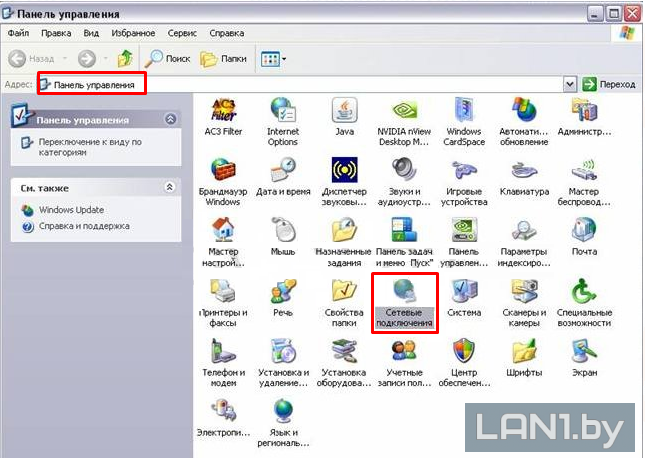
Шаг 2
Вам необходимо нажать на поле «Создание нового подключения» и в открывшемся окне нажать кнопку «Далее».

Шаг 3
Вам необходимо выбрать пункт «Подключить к Интернету» и нажать кнопку «Далее».

Шаг 4
Выбрать следующий пункт «Установить подключение вручную» и нажать кнопку «Далее».

Шаг 5
Выбрать пункт «Через высокоскоростное подключение, запрашивающее имя пользователя и пароль» и нажать кнопку «Далее».

Шаг 6
В пункте «Имя поставщика услуг» Вам необходимо ввести значение «byfly» и нажать кнопку «Далее».

Шаг 7
Далее в пунктах «Имя пользователя» и «Пароль» Вам необходимо ввести логин и пароль из вашего договора на оказание услуг. Также в поле «Подтверждение» придется ввести пароль еще раз и нажать кнопку «Далее».

Шаг 8
В открывшемся окне Вам нужно поставить галочку в пункте «Добавить ярлык на рабочий стол» и нажать кнопку «Готово».

Шаг 9
Кликните левой кнопкой мыши 2 раза на созданный ярлык подключения к Интернету byfly. В появившемся окне все настройки уже активны, остаётся лишь нажать «Подключение».

Оставьте комментарий Отменить ответ
Для отправки комментария вам необходимо авторизоваться.
Как создать подключение ByFly на ОС Windows 7

Откройте меню «Пуск» и перейдите во вкладку «Панель управления».

Шаг 2
В панели управления откройте «Сеть и Интернет».

Шаг 3
Теперь выберите «Центр управления сетями и общим доступом».
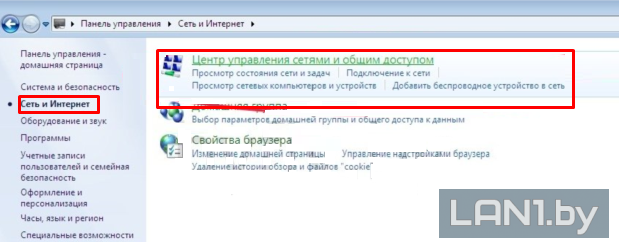
Шаг 4
Нажмите «Настройка нового подключения или сети».

Шаг 5
В открывшемся окне выберите пункт «Подключение к Интернету».

Шаг 6
Кликаем на «Высокоскоростное подключение».
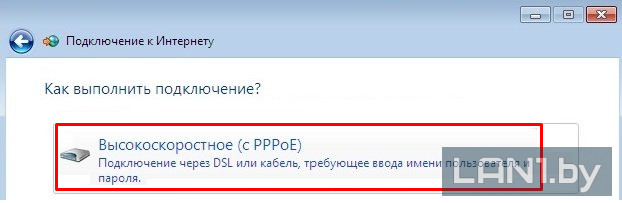
Шаг 7
В полях «Имя пользователя» и «Пароль» введите данные из вашего договора на оказание услуг. Теперь нужно задать имя подключения — «ByFly» — и нажать кнопку «Подключить».
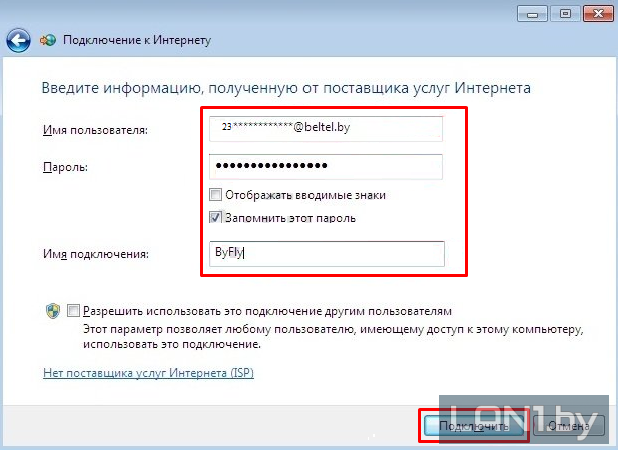
Шаг 8
Кликните левой кнопкой мыши два раза по созданному на рабочем столе ярлыку подключения. В появившемся окне нажмите «Подключение».

4 комментария к “Как создать подключение ByFly на ОС Windows 7”
Делаю всё как показано но выкидывает ошибку 651 как можно исправить? (с кабелем всё ок и модемом тоже) Войдите, чтобы ответить
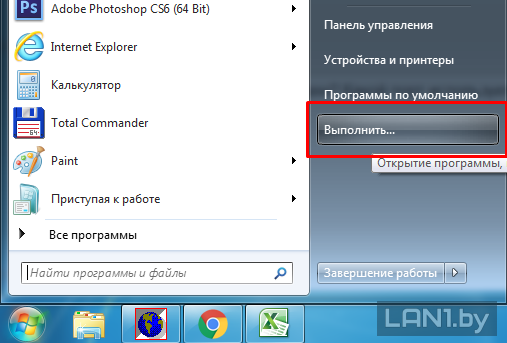
Здравствуйте. А какой у вас модем? В каком порту в модеме стоит ваш кабель от компьютера? Проделайте следующую команду, сделайте скриншот или опишете, что происходит после неё. Зайдите Пуск-Выполнить.
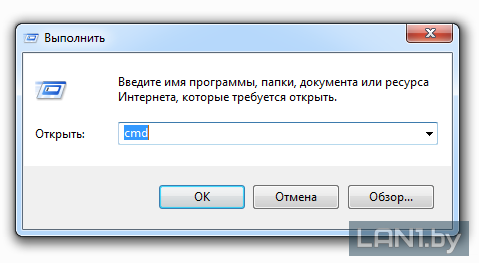
Введите команду CMD и нажмите ОК.

Введите команду ping 192.168.1.1 и нажмите на клавиатуре Enter.
Появится следующая информация: ВАРИАНТ 1. Статистика Ping для 192.168.1.1:
Пакетов: отправлено = 4, получено = 0, потеряно = 4 (100% потерь) Эта информация означает то, что между модем и компьютером нет связи. Проблема может быть в модеме, в кабеле, либо в сетевом драйвере на ПК. 
ВАРИАНТ 2. Статистика Ping для 192.168.1.1:
Пакетов: отправлено = 4, получено = 4, потеряно = 0 (0% потерь) Эта информация означает то, что между модемом и компьютером связь есть. Проблема может быть в настройках модема.
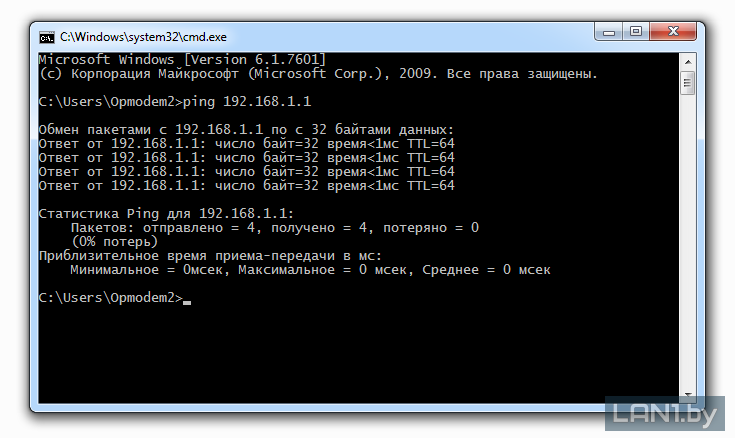 Войдите, чтобы ответить
Войдите, чтобы ответить